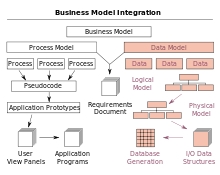Lub qhov rais keyboard luv luv yog qhov tseem ceeb tshaj plaws. Nrog cov kev sib txuas yooj yim, yog tias koj nco ntsoov siv lawv, ntau yam tuaj yeem ua nrawm dua li siv nas. Windows 10 qhia cov keyboard luv luv txuas ntxiv rau lub hauv paus tshiab ntawm cov kev ua haujlwm, uas tuaj yeem ua haujlwm yooj yim nrog OS.
Hauv tsab xov xwm no, kuv yuav xub sau cov yuam sij kub uas tau tshwm sim ncaj qha rau hauv Windows 10, thiab tom qab ntawd lwm qhov, tsis tshua siv thiab tsis paub, qee leej twb tau nyob hauv Windows 8.1, tab sis tej zaum yuav tsis raug rau cov neeg siv hloov kho ntawm 7.
Tus Cuam Tshuam Tshiab Windows 10 Shortcut Keys
Nco tseg: lub yuam sij Windows (Win) txhais tau hais tias tus lej ntawm lub keyboard uas pom lub logo sib thooj. Kuv yuav qhia ntxiv rau qhov no, vim tias ntau zaus kuv yuav tsum tau teb rau cov lus uas lawv tau qhia kuv tias lawv tsis pom tus yuam sij ntawm cov keyboard.
- Qhov rai + V - qhov luv luv no tau tshwm sim nyob rau hauv Windows 10 1809 (Lub Kaum Hlis hloov tshiab), qhib lub thawv ntawv teev lus cia, uas tso cai rau koj khaws ntau yam khoom hauv daim ntawv txiav, tshem tawm lawv, tshem qhov txiav daim duab.

- Qhov rai + Hloov + S - Lwm qhov kev hloov tshiab ntawm version 1809, qhib lub cuab yeej screenshot "Screen tawg". Yog tias xav tau, hauv Kev Xaiv - Kev Nkag mus rau - Cov twj paj nruag tuaj yeem muab rov mus rau tus yuam sij Sau npo.

- Qhov rai + Qha Qhov rai + Q - ob qho kev sib txuas ua ke qhib qhov kev tshawb nrhiav. Txawm li cas los xij, kev sib txuas ua ke thib ob cuam tshuam nrog Cortana tus pab cuam. Rau cov neeg siv Windows 10 hauv peb lub teb chaws thaum lub sijhawm sau ntawv no, tsis muaj qhov sib txawv hauv cov nyhuv ntawm ob qhov kev sib txuas.
- Qhov rai + A - cov yuam sij kub los qhib lub Windows ceeb toom chaw
- Qhov rai + Kuv - qhib lub "All Settings" window nrog lub interface tshiab rau cov txheej txheem system.
- Qhov rai + G - ua rau pom qhov tshwm sim ntawm cov vaj huam sib luag pob, uas tuaj yeem siv, piv txwv li, kaw cov yees duab ua si.
Nyias, Kuv yuav ua cov yuam sij rau kev ua haujlwm nrog lub Windows 10 virtual desktops, "Task View" thiab qhov chaw nyob ntawm lub qhov rais ntawm lub vijtsam.
- Yeej +Tab Alt + Tab - Kev sib txuam thawj qhib qhib kev nthuav qhia cov haujlwm nrog kev muaj peev xwm hloov ntawm desktops thiab kev thov. Qhov thib ob ua haujlwm zoo ib yam li Alt + Tab hotkeys hauv cov qub dhau los ntawm OS, muab lub peev xwm los xaiv ib qho ntawm qhov qhib qhov rai.
- Ctrl + kev + Tab - ua haujlwm zoo ib yam li Alt + Tab, tab sis tso cai rau koj kom tsis txhob tuav tus yuam sij tom qab koj nias (i.e. xaiv ntawm qhib lub qhov rai tseem nyob tom qab koj tso cov yuam sij).
- Qhov rai + Keyboard Sub - tso cai rau koj los lo lub qhov rais nquag rau sab laug lossis sab xis ntawm lub vijtsam, lossis rau ib qho ntawm cov ces kaum.
- Qhov rai + Ctrl + D - Tsim lub Windows tshiab 10 virtual desktop (saib Windows 10 virtual desktops).
- Qhov rai + Ctrl + F4 - kaw rau lub virtual desktop tam sim no.
- Qhov rai + Ctrl + Xub los yog Xub - Hloov ntawm desktops nyob rau hauv lem.
Tsis tas li ntawd, Kuv nco ntsoov tias ntawm lub Windows 10 kab lus txib koj tuaj yeem ua kom txoj haujlwm ntawm cov ntawv luam thiab muab cov ntxaij viav vias, nrog rau cov ntsiab lus tseem ceeb (rau qhov no, khiav cov kab hais kom ua raws li Administrator, nyem rau ntawm qhov program program hauv kab npe thiab xaiv "Cov Khoom Siv. Tsis xaiv" Siv cov ntawv qub. "Rov pib kho kab kab).
Cov txiaj ntsig tseem ceeb ntxiv koj yuav tsis paub
Nyob rau tib lub sijhawm, cia kuv hais qhia rau koj txog qee yam ntawm lwm qhov shortcuts uas tuaj yeem siv tau thiab muaj nyob rau ntawm qee cov neeg siv yuav tsis tau twv.
- Qhov rai +. (dot) los yog Qhov rai + (semicolon) - qhib lub qhov rooj xaiv Emoji hauv txhua qhov program.
- Yeej+ Xuas+ Ua haujlwm+ B- Rov pib dua daim npav tsav tsheb video. Piv txwv li, nrog lub vijtsam dub tom qab tawm ntawm qhov kev ua si thiab nrog lwm yam teeb meem nrog daim vis dis aus. Tab sis siv nws kom zoo zoo, qee zaum, ntawm qhov tsis tooj, nws ua rau lub vijtsam dub ua ntej khoos phis tawm.
- Qhib cov Start menu thiab nyem Ctrl + Up - nce Start menu (Ctrl + Down - txo rov qab).
- Qhov rai + tus lej 1-9 - Kev xa tawm cov ntawv thov nyob hauv cov haujlwm. Tus lej raug rau tus lej ntawm cov kev pab cuam tau raug tsim tawm.
- Qhov rai + X - qhib cov ntawv qhia zaub mov, uas tseem tuaj yeem raug hu los ntawm txoj nyem rau ntawm "Pib" khawm. Cov ntawv qhia zaub mov muaj cov khoom siv rau kev nkag mus ceev rau ntau cov kab ke, xws li pib cov kab hais kom ua haujlwm rau Cov Thawj Coj, Chaw Tswj Xyuas thiab lwm tus.
- Qhov rai + D - txo txhua qhov rais qhib ntawm lub desktop.
- Qhov rai + E - qhib lub qhov rai explorer.
- Qhov rai + L - xauv lub computer (mus rau lub password input window).
Kuv vam tias qee tus neeg nyeem pom qee yam muaj txiaj ntsig hauv cov npe, thiab tej zaum ua tiav kuv hauv cov lus. Ntawm kuv tus kheej, Kuv nco ntsoov tias kev siv cov yuam sij kub tiag tiag tso cai rau koj los ua haujlwm nrog lub koos pis tawj kom zoo dua, thiab yog li ntawd kuv xav kom koj tau siv los siv lawv hauv txhua txoj kev, tsis yog nyob ntawm Windows, tab sis kuj nyob hauv cov programs (thiab lawv muaj lawv cov kev sib txuas nrog) uas koj ntau dua cia li ua haujlwm.